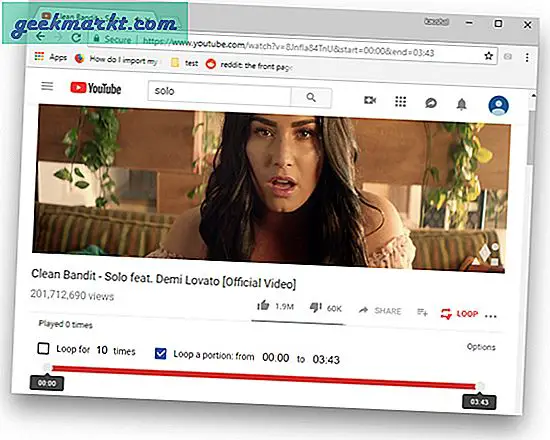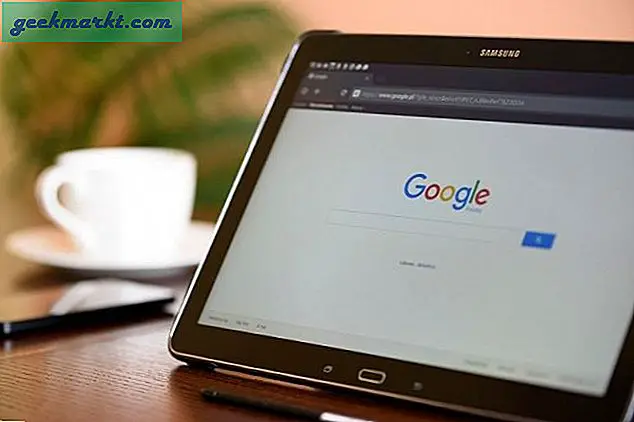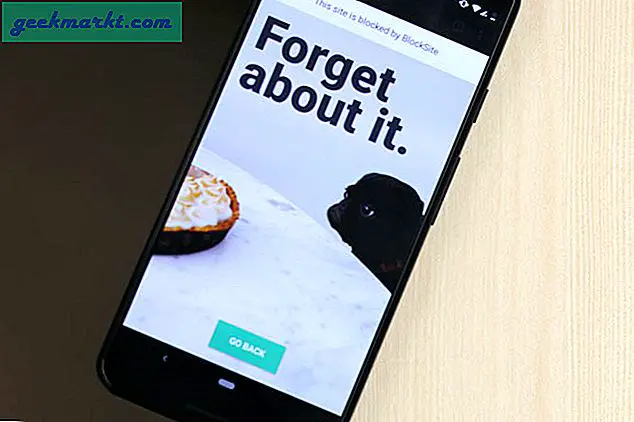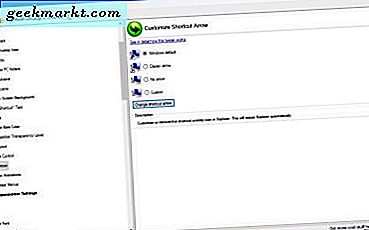Öppna datorn. Hörlurar in. Logga in. Börja skriva med YouTube som spelas på nästa flik. Det här är min dagliga rutin, bakgrundsljudet dräneras med musiken och jag fokuserar bättre. Detta är vanligtvis fallet men ibland finns det en låt som fastnar i mitt huvud och jag måste lyssna på vid upprepning tills jag inte orkar det längre. Jag vet att det låter galet men det är vem jag är och att trycka på uppspelningsknappen varje gång driver mig ännu längre mot galenskap. Det måste finnas ett bättre sätt att slingra YouTube-videor och jag hittade fyra. Metoderna som visas nedan låter dig loopa videor utan din inmatning efter en gång. Nu går vi.
Läsa: Hur man spelar YouTube-musik i bakgrunden
Metod 1: Använd Native-alternativet
Bästa YouTube-videoklipp med ursprung
Denna metod har alltid varit i synen och jag ignorerade det på något sätt eller brydde mig aldrig att titta förrän nyligen. YouTube erbjuder loopfunktionen i själva spelaren på webbsidan. Låt oss se hur det fungerar.
- Starta YouTube på din dator
- Spela vilken video som helst som du vill spela i loop
- Högerklicka var som helst i videospelaren
- Du ser en lista med alternativ och slinga är där
- Klicka på loop och du är klar, nu kan videon spelas oändligt.
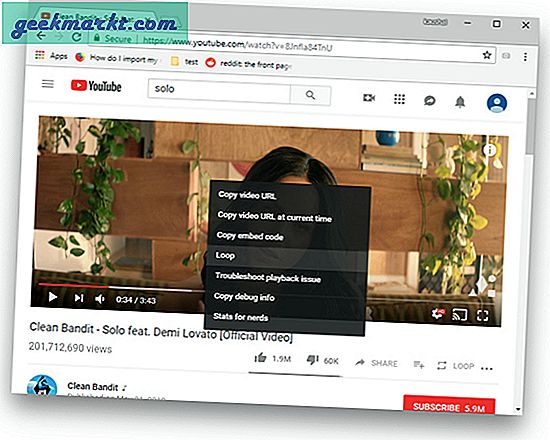
Det fungerar också på dina smartphones
Gissa vad, du kan också aktivera den här funktionen på dina smartphones, men den fungerar kanske inte med alla enheter och webbläsare. Jag använde Chrome-webbläsaren på min Android-enhet och iPhone för att testa den här funktionen och fungerade bara på Android. (för iPhone kan du ladda ner Safari)
- Öppna Krom på din telefon och gå till m.youtube.com.
- Knacka på tre prickar överst och välj Begär skrivbordswebbplats.
- Spela en video efter eget val
- Lång press för att få en lista med alternativ, tryck på slinga
- Nu den video kommer att spelas upp på loop på din telefon.
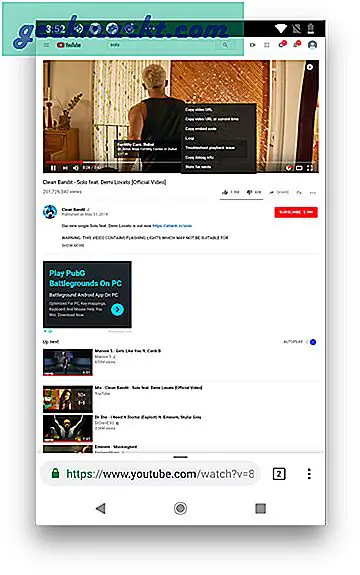
Fördelar: enkelt och inbyggt, stödja bakgrundsspel på smartphones
Nackdelar: inte mycket du kan göra, begränsade alternativ.
Metod 2: Använd en spellista
Bäst för flera YouTube-videor
Okej, det här är lite konstigt, jag har använt musik på min telefon och det var sällan en tid då jag stängde av funktionen, upprepa. Min spellista var alltid på Shuffle and Repeat. När jag bytte till YouTube som min huvudsakliga musikkälla tänkte jag aldrig på att den här knappen finns här också. Du kan använda den här knappen för att slinga flera videoklipp, men det betyder inte att den slingrar varje video individuellt utan hela spellistan.
- Skapa en ny spellista
- Lägg till låt till spellistan som du vill upprepa genom att trycka på + -knappen
- När du är klar, starta spellista och tryck på upprepningsknappen
- Din spellista spelas upprepade gånger och fungerar på både stationära datorer och mobila enheter
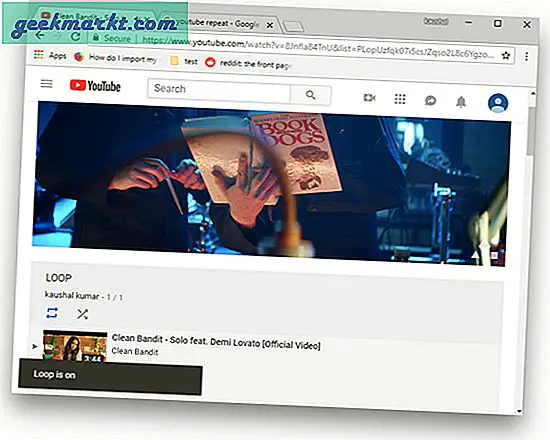
Fördelar: Loop flera YouTube-videor, fungerar på både stationär och mobil
Nackdelar: Extra steg
Metod 3: Använd webbplatser och appar från tredje part
Bäst för - när du ofta slingrar YouTube-video
Nu förstår jag att spellistfunktionen inte passar alla och alternativet native loop gör inte mycket annat än att loopa hela videon. Den här metoden är lite längre än den första men har några ytterligare förmåner. Det finns webbplatser som bara har ett syfte att slingra YouTube-videor och dessutom får du en tidslucka-funktion som du kan slinga delar av videon i stället för att slinga hela låten. Jag tyckte att "lyssna på upprepa" bäst för detta. Visst, det finns många webbplatser som gör samma jobb men det handlar om preferens och enkelhet.
- Hitta din YouTube-video du vill upprepa på din dator.
- Lägg till i webbadressen upprepa mellan YouTube och dot
- Till exempel https://www.youtubeupprepa.com / klocka? v = t8kml1bMAd0
- Tryck på Enter
Detta kommer att omdirigera dig för att lyssna på upprepad webbplats och spela upp videon i oändlig slinga. Nu finns det en skjutreglage precis nedanför videospelaren med vilken du kan justera längden på videon och till och med spela upp ett utdrag från video on loop.
Läsa: 3 sätt att loopa youtube-videor på Android och iOS
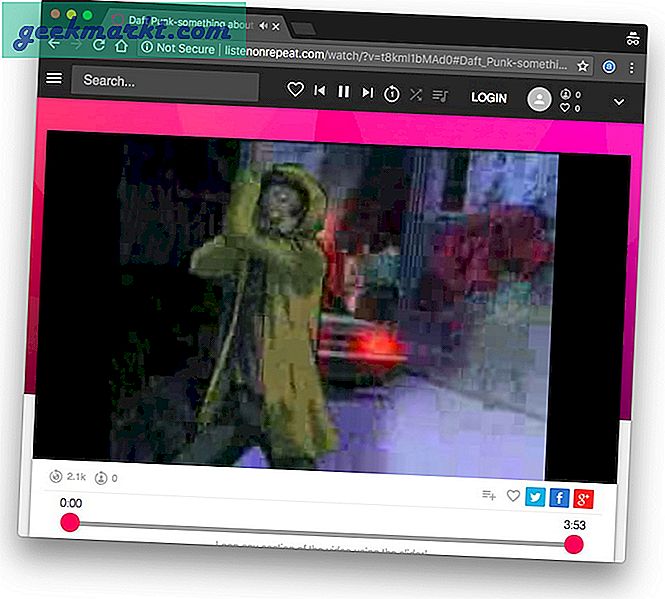
Om du använder din telefon för att bläddra bland youtube och vill loopa videor, installera dessa Musepic (Android) eller LoopTube (iOS) och klistra in länken för att loopa videorna.
Fördelar: du kan slinga specifika delar i en slinga och hoppa över röran
Nackdelar: du måste lita på webbplatser från tredje part och ibland får du annonser också
Metod 4: Använd Chrome Extension
Bäst för loop-specifik del av YouTube-video
Tredjepartssajter är billigt byggda men de får jobbet gjort, du behöver inte kompromissa med estetik bara för att slinga en video, det borde finnas ett bättre sätt. Chrome-tillägg för looping av videor fungerar anständigt för att behålla den ursprungliga estetiken hos youtube och ge dig ytterligare loopalternativ där på youtube-webbplatsen. Vi använder looper för youtube chrome extension i den här metoden.
- Klick looper för YouTube eller sök efter looper för YouTube i Chrome Store
- Installera den i din Chrome-webbläsare och ladda om din webbläsare
- Nu får du alla videor du spelar loopalternativ under Det
- Justera varaktigheten av videon du vill slinga
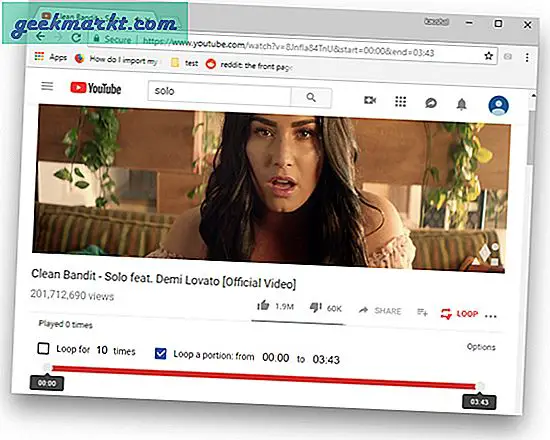
Fördelar: Behåller den ursprungliga layouten och bibehåller estetik, du behöver inte lämna YouTube-spelaren
Nackdelar: Chrome-tillägg äter upp resurser
Vilket är det bästa sättet att slingra på Youtube-videor?
Vi gillar alla att lyssna på låtar vid upprepning och vi visade dig fyra olika sätt att göra det. Jag gillar personligen Youtube-tillägget eftersom jag kan stanna kvar på den ursprungliga webbplatsen och göra ändringar, den första metoden är bäst för personer som inte vill göra ändringar på sin webbsida eller gå till en annan webbplats. Om du använder telefonen ofta föreslår jag att du testar de appar som fungerar bra på mobilen och ibland ännu bättre än webbplatserna. Berätta vad som är ditt favorit sätt att slingra på YouTube-videor i kommentarerna.